Les brouillons de pages dans WordPress gardent votre contenu précieux caché, réduisant ainsi l’engagement. Les brouillons non publiés signifient que les visiteurs passent à côté de nouvelles informations ou de mises à jour, ce qui entraîne des opportunités manquées d’interaction et de croissance. Vous vous demandez : « Comment publier mes brouillons de pages dans WordPress ? ‘ En prenant cette mesure, votre site reste actif, pertinent et attrayant pour les lecteurs.
En apprenant les étapes simples pour publier des brouillons, vous rationaliserez votre gestion de contenu. Ce processus couvre la localisation des brouillons, leur révision pour en vérifier l’exactitude et leur mise en ligne pour les utilisateurs. Grâce aux options de publication flexibles de WordPress, vous pouvez contrôler l’affichage de votre contenu, que ce soit immédiatement ou à une heure programmée.
Les brouillons n’ont pas à rester dans les limbes, à attendre le moment parfait. En les publiant de manière stratégique, vous améliorez l’expérience utilisateur et améliorez les performances de votre site dans les moteurs de recherche.
La publication de brouillons ne se limite pas à mettre à jour votre site ; il signale aux moteurs de recherche que votre site web est actif, ce qui peut avoir un impact positif sur votre référencement. Avec ce guide, vous serez prêt à convertir vos brouillons en un contenu en direct attrayant qui incitera votre public à revenir.
Étapes pour publier un brouillon de page dans WordPress
Se connecter à WordPress
Accédez au tableau de bord WordPress. Le tableau de bord est l’endroit où vous allez gérer vos pages, vos articles de blog et le contenu du site. Pour commencer à publier des pages de brouillon, vous devez d’abord vous connecter à WordPress. Commencez par entrer vos identifiants de connexion (votre nom d’utilisateur et votre mot de passe) pour accéder au tableau de bord WordPress.
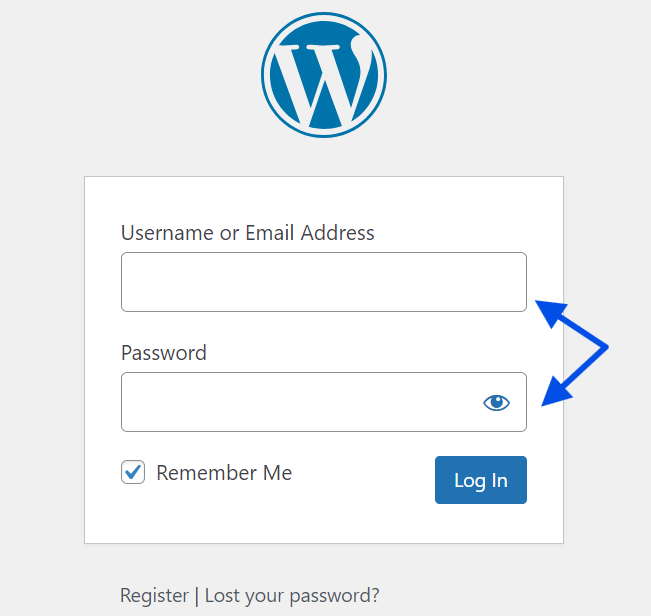
Accéder à la section des pages
Une fois connecté à votre tableau de bord WordPress, accédez à la section Pages . C’est là que sont stockées toutes les pages de votre site web, y compris celles qui sont à l’état de brouillon.
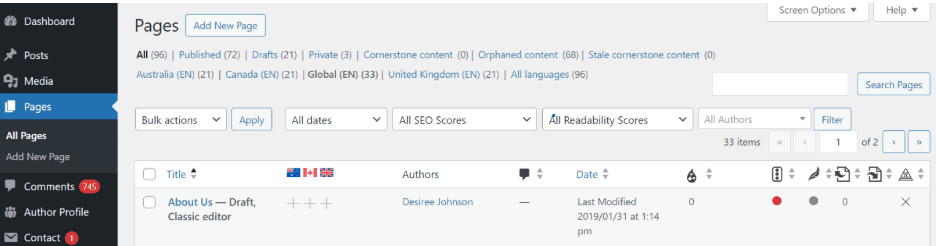
Localiser la page de brouillon
Dans le menu latéral, sélectionnez Pages > Toutes les pages. Ici, vous verrez une liste des pages publiées, des pages de brouillon et des pages en attente de révision. Les pages de brouillon sont généralement étiquetées comme « Brouillon » à côté du titre, ce qui les rend faciles à identifier.
Il est essentiel de localiser votre page de brouillon dans cette section pour vous assurer que vous travaillez sur le bon contenu.
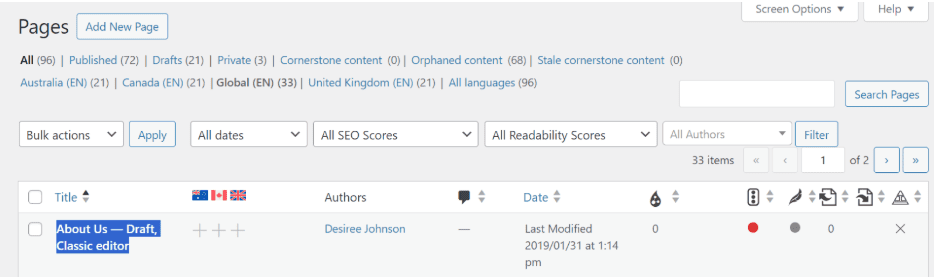
Examiner et modifier le brouillon
Avant de le publier, il est crucial d’examiner le brouillon. Ouvrez le brouillon dans l’éditeur WordPress pour vérifier les modifications nécessaires. Ici, vous pouvez ajouter des images, des liens ou de nouveaux contenus. Assurez-vous que la mise en forme s’aligne sur le reste de votre site Web.
Profitez de la fonction « Aperçu » pour voir à quoi ressemblera la page lorsqu’elle sera en ligne. Il vous permet de visualiser la page sans la publier, ce qui vous permet de détecter les erreurs avant de la finaliser.
Publier le brouillon de la page
Pour publier la page d’état du brouillon, accédez à la section « Publier » de l’éditeur. Vous pouvez publier le brouillon immédiatement, le programmer pour une date ultérieure ou le protéger par mot de passe. Choisissez le bouton « Publier ». Votre contenu sera publié immédiatement et sera en ligne pour que les utilisateurs puissent y accéder.
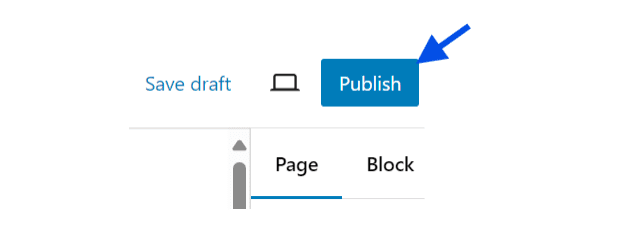
Si vous souhaitez que la page soit mise en ligne à une heure précise, utilisez la fonction « Planifier » pour définir la date de publication.
Liste de contrôle rapide avant de publier
Consultez cette liste de contrôle avant de publier votre brouillon de page pour vous assurer qu’elle est entièrement optimisée et prête à accueillir les visiteurs :
- Relire le contenu pour la grammaire et le vocabulaire afin de maintenir le professionnalisme.
- Assurez-vous que tous les liens fonctionnent correctement et dirigez les utilisateurs vers du contenu pertinent.
- Ajoutez des images et une image en vedette si nécessaire pour rendre la page visuellement attrayante.
- Vérifiez que les paramètres SEO sont complets, y compris une méta-description bien écrite, les mots-clés principaux et les titres appropriés.
- Définissez des options de visibilité (publique, privée ou protégée par mot de passe) en fonction des personnes qui doivent pouvoir accéder au contenu.
- Ajustez la date de publication si vous souhaitez planifier la page pour une version ultérieure. Définissez la date et l’heure souhaitées dans la section « Publier ».
- Attribuez des catégories et des balises , le cas échéant, pour organiser votre contenu et améliorer la navigation sur le site pour une expérience plus conviviale, aidant les visiteurs à trouver facilement des sujets et des informations pertinents sur votre site.
- Personnalisez l’URL (slug) pour un lien propre et descriptif qui s’aligne sur le contenu de la page.
- Prévisualisez la page pour vérifier la mise en forme, la mise en page et la réactivité mobile avant qu’elle ne soit mise en ligne.
En suivant cette liste de contrôle, vous vous assurez que votre page est exempte d’erreurs, bien optimisée et prête à être publiée, ce qui la rend plus efficace pour les utilisateurs et les moteurs de recherche.
Comment publier un brouillon d’article WordPress ?
Le processus de publication d’un brouillon d’article WordPress est similaire à une page. Suivez les étapes ci-dessous pour publier facilement des brouillons de publications.
1. Localisez votre brouillon d’article : Allez dans Publications > Tous les articles dans votre tableau de bord WordPress. Ici, vous verrez des publications dans différents statuts, y compris des brouillons de publications.
2. Modifiez et révisez le contenu : ouvrez le brouillon de l’article dans l’éditeur. Modifiez au besoin, en vous assurant que le titre, les images et le contenu sont prêts pour les lecteurs.
3. Ajouter des catégories et des balises : organisez la publication en ajoutant des catégories et des balises appropriées. Cela aide les lecteurs à naviguer dans votre article de blog et les moteurs de recherche peuvent mieux comprendre votre contenu.
4. Publier ou planifier : Cliquez sur « Publier » pour une publication immédiate, ou planifiez une date et une heure. Les publications programmées seront automatiquement publiées à l’heure que vous avez définie.
L’utilisation de ce processus garantit que vos articles de blog sont prêts pour les lecteurs tout en maintenant la cohérence du contenu de votre site Web.
Réflexions finales
La publication de brouillons dans WordPress permet de maintenir votre site Web à jour et attrayant. Ce guide sur « Comment publier mes pages de brouillon dans WordPress » vous aidera à déplacer le contenu de statut de brouillon vers le contenu en direct, en veillant à ce que votre site reste à jour, générant un trafic régulier. Un fournisseur d’hébergement fiable, comme Bluehost, simplifie la gestion de contenu et améliore les performances du site. Avec Bluehost, la publication de brouillons d’articles, la planification de messages et la gestion de WordPress sont faciles et rationalisées.
Foire aux questions
Accédez à l’éditeur de page, modifiez le statut de « Publié » à « Brouillon », puis cliquez sur Enregistrer. Cela supprime la page de la vue du public.
Oui. Vous pouvez améliorer le référencement de votre brouillon en optimisant le titre, en ajoutant des méta-descriptions et en incorporant naturellement des mots-clés dans le contenu. De nombreux plugins, comme Yoast SEO, offrent des conseils sur l’amélioration des aspects SEO directement à partir de votre tableau de bord WordPress, ce qui permet d’augmenter facilement la visibilité avant même de publier.
Oui. Une méta-description manquante peut avoir un impact sur la visibilité des moteurs de recherche. Ajoutez une méta-description optimisée pour de meilleurs résultats SEO.
Videz le cache de votre navigateur ou de votre site Web si vous utilisez un plugin de mise en cache. Cette action permet d’afficher les dernières mises à jour de votre site.
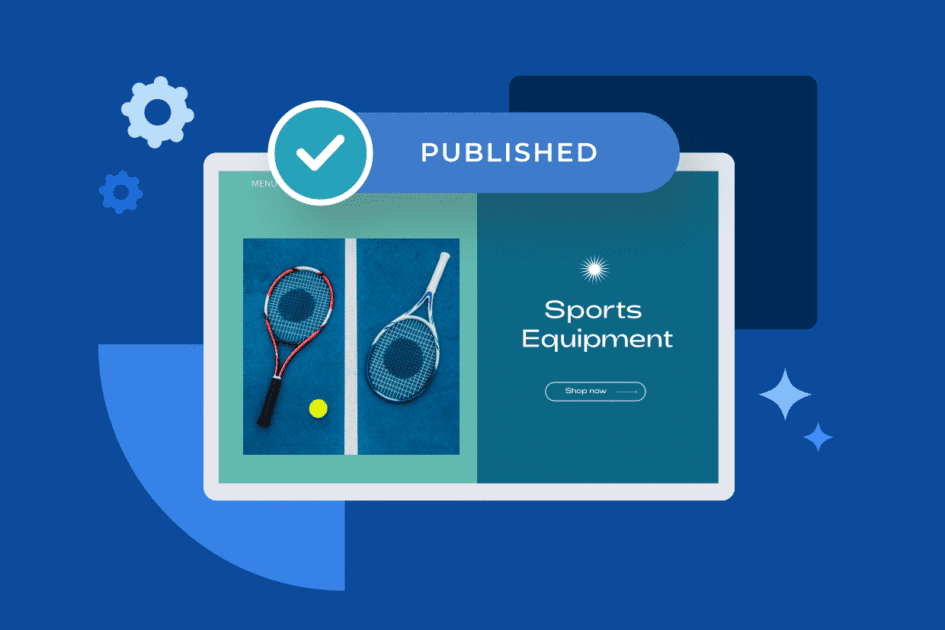
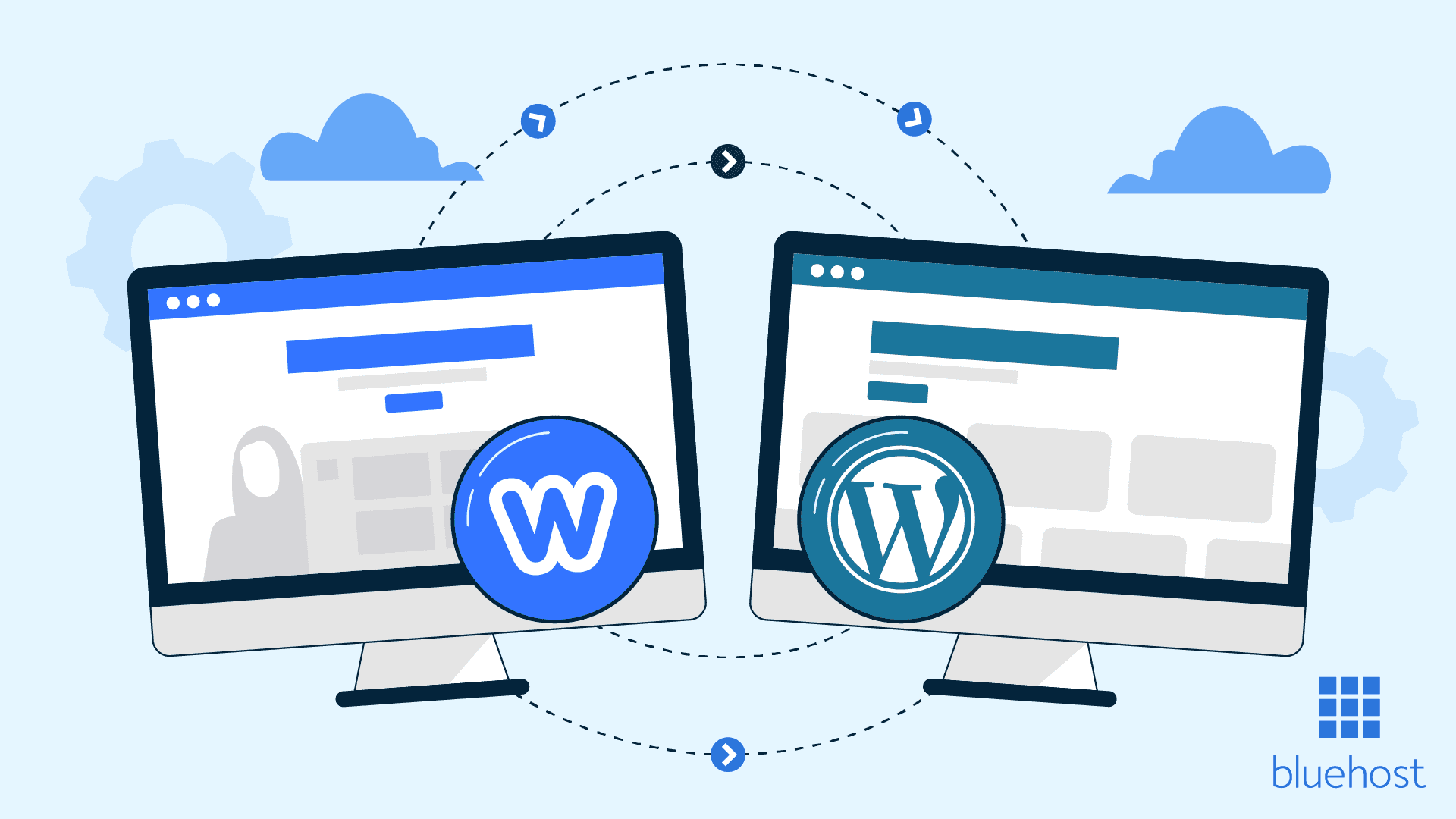
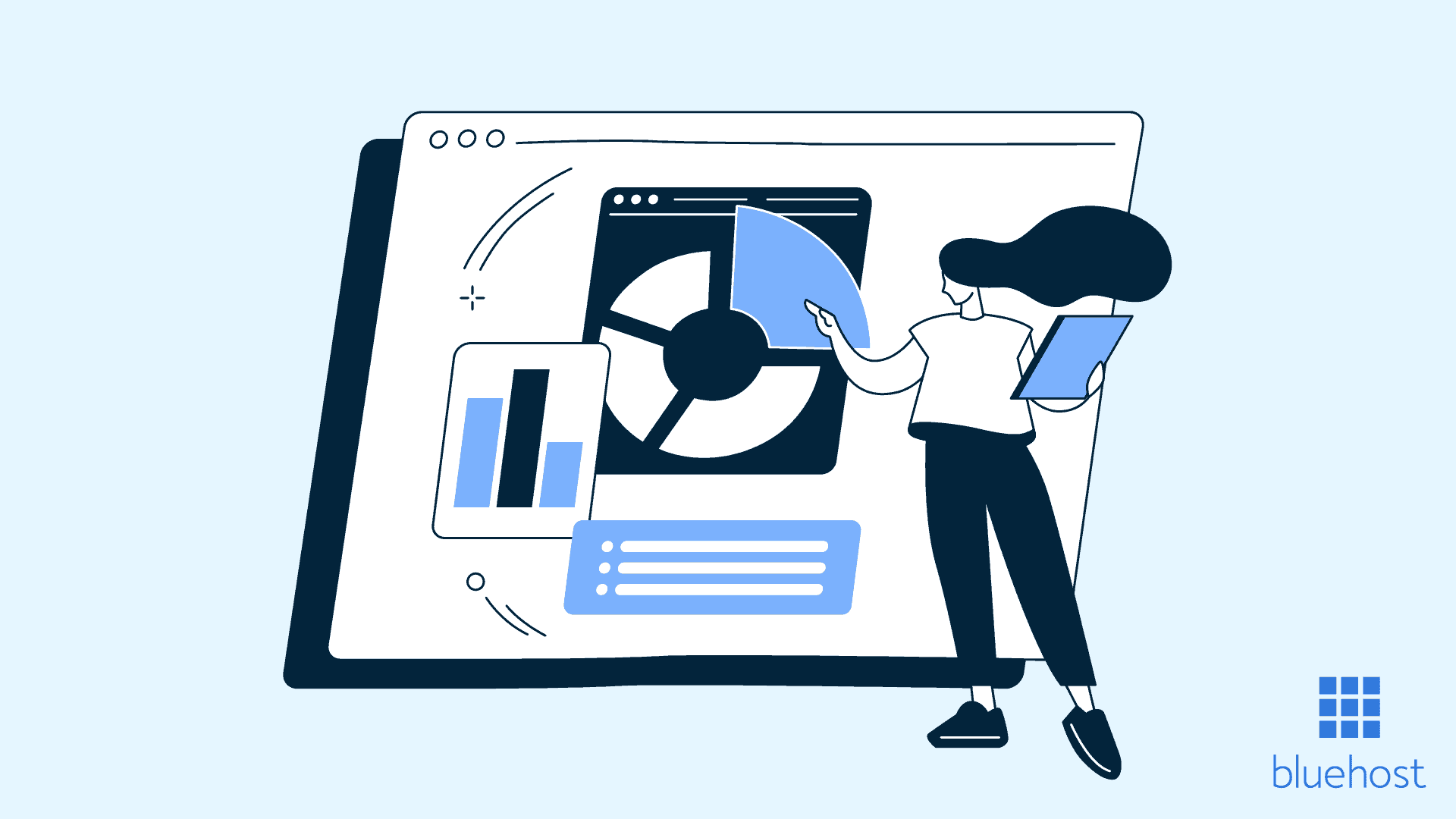
Ecrire un commentaire